عادة، ونظام التشغيل Windows 10 لأنه يعلم تلقائيا لتعيين وقت (الآن si البيانات) اعتمادا على موقع (منطقة زمنية) ويبدو أن كنت لا تزال أنه بعد النهار الصيف، على معظم أجهزة الكمبيوتر مع Windows 10، ظهرت الساعة تحويل ساعة اضافية. بدلا من الوقت 11: 00 كما يمكن أن يكون وضعها الطبيعي، ويبين نظام الوقت 12: 00.
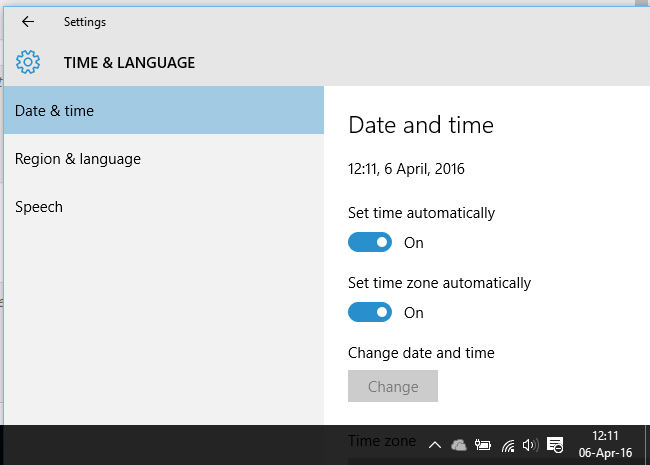
Pe Windows 10، لدينا المزيد من خيارات الإعداد "منطقة زمنية"- التاريخ والوقت حسب المنطقة - و"الوقت المحدد”- وظيفة يجب أن تعرف عادةً كيفية ضبط التاريخ والوقت والتقويم بشكل صحيح حسب الموقع. كلاهما إعدادات تلقائية.
تكمن المشكلة في أنه بعد التبديل إلى التوقيت الصيفي في رومانيا ، مما يعني أنه يتم إعطاء الساعات ساعة واحدة مقدمًا ، "قررت" Microsoft أن تعطى الساعة قبل ساعتين. :-) أسدر ، إن Windows 10، 3:00 أصبحت 5:00 ، بعد الإعدادات التلقائية.
حل ل اضبط الساعة بشكل صحيح Windows 10، هو تعطيل هذه الإعدادات التلقائية. ندخل Start Menu, Settings، ثم نفتح "Time & language"
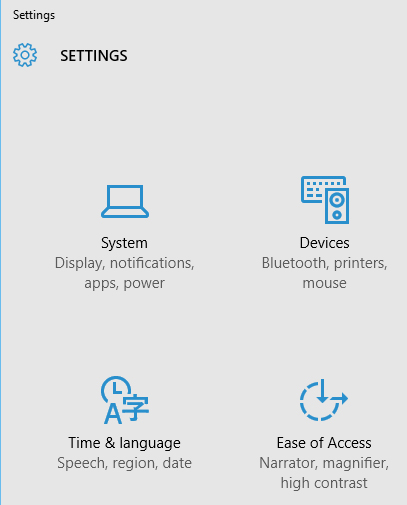
في "التاريخ والوقت"اترك الخيار نشطًا"ضبط الوقت تلقائيا"، ونقوم بإلغاء تنشيط الخيار"تعيين المنطقة الزمنية تلقائيا"- إيقاف.
في "منطقة زمنية"نختار الموقع الذي نتواجد فيه ، ثم نفعّل الخيار"ضبط تلقائيا للمرة وضح النهار"
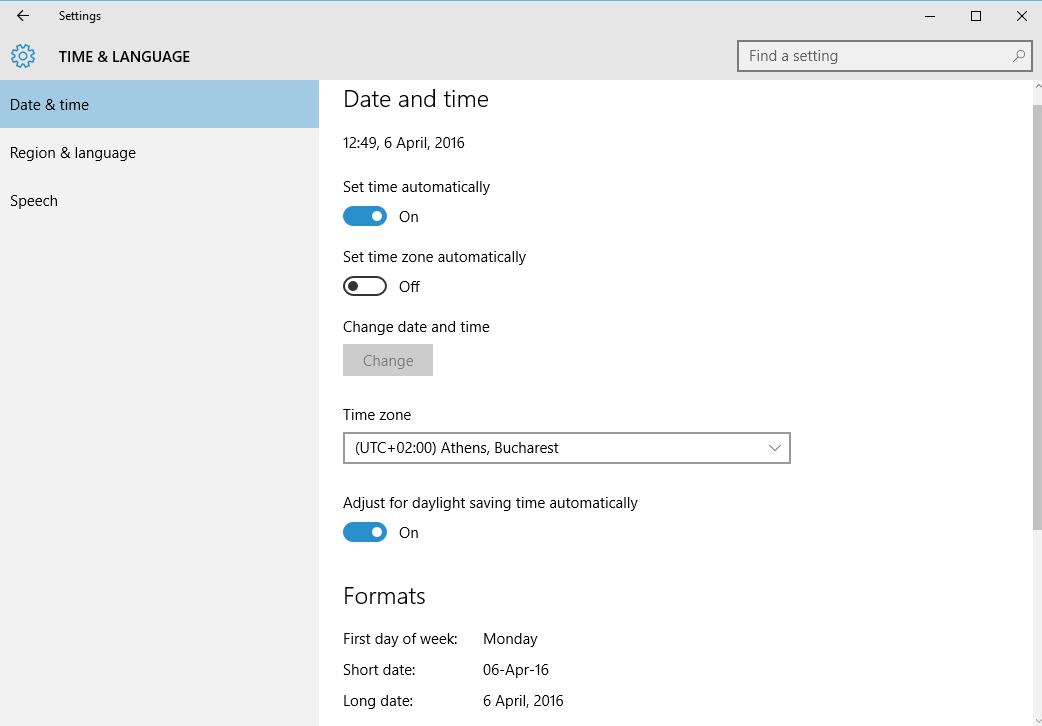
هذه المشكلة مع عقارب الساعة في Windows 10، يبدو أنه يتم تقديمه من خلال التحديد غير الصحيح لموقع الكمبيوتر أو الكمبيوتر المحمول. سوف نرى عندما تنتقل الى التوقيت الشتوي في رومانيا، إذا كان سيكون هناك مشاكل مع النظم Windows 10.
לא משלעיה משעעון לשעון קיף מסובך